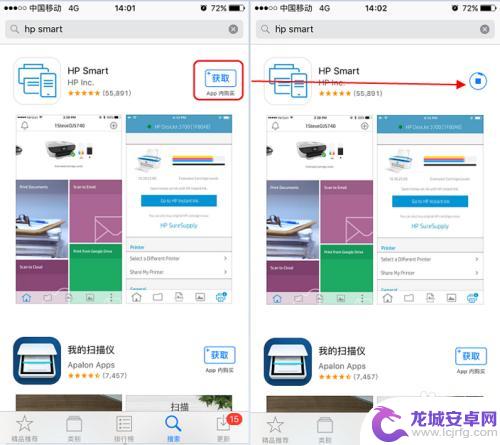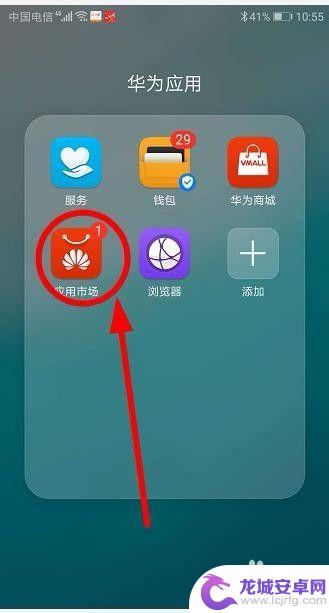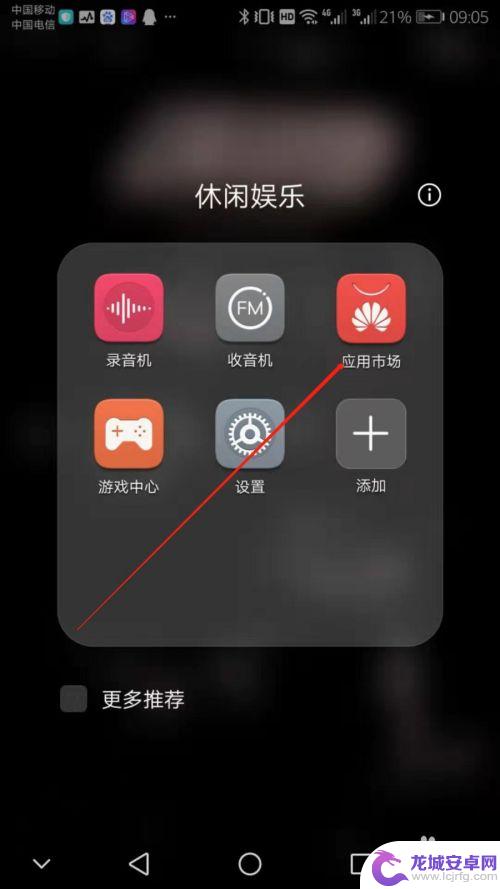惠普3630连接手机 惠普3630打印机如何连接无线网络
惠普3630打印机作为一款便携式无线打印设备,为用户提供了更加便捷的打印体验,通过连接手机和无线网络,用户可以随时随地进行打印工作,无需受到时间和空间的限制。惠普3630打印机如何连接无线网络呢?在本文中我们将介绍详细的连接步骤,帮助用户轻松完成无线打印设置,享受高效便捷的打印体验。
惠普3630打印机如何连接无线网络
操作方法:
1.打印机开机电源灯常亮后,长按【无线】等到打印机屏幕的【wifi信息】开始闪烁后放手。

2.手机打开WLAN设置,找到 带有 HP DeskJet 3630名字的wifi连上,需要密码就输入默认密码:12345678
(注意连上这个wifi后手机无法上网,会提示不可上网,或者是无互联网。并且安卓手机会提示是否切换,一定要点不切换)
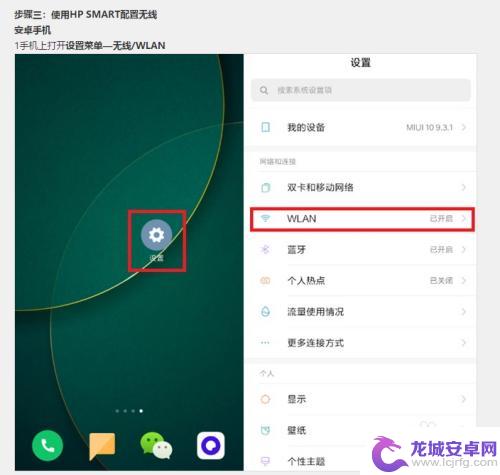
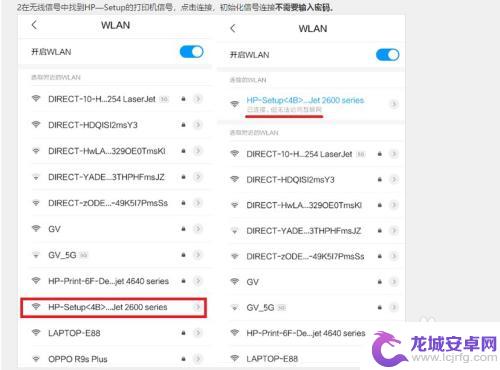
3.打开提前下载好的APP【HP smart】 点击+号 添加 3630打印机。点击搜索到的【打印机图标】进入打印机【设置菜单】,向下滑找到【高级设置】,点击进入。
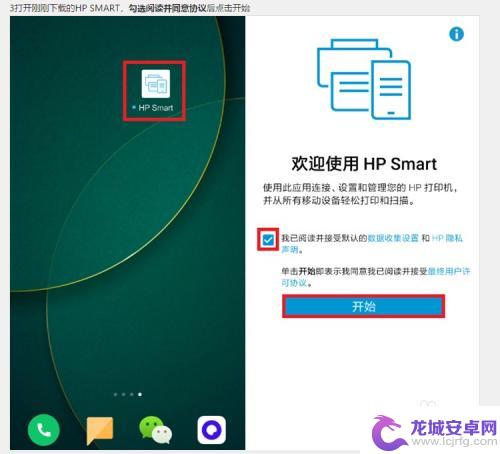
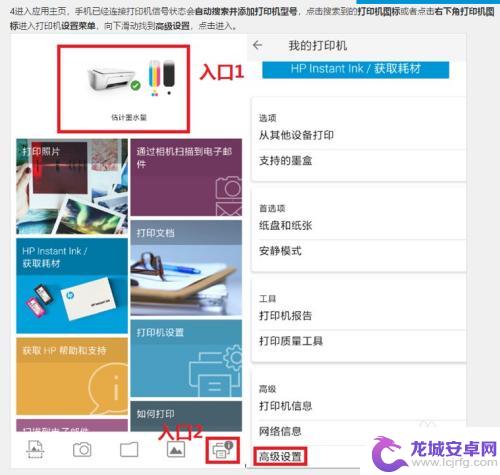
4.进入【高级设置】后依次点击 +号 找到: 【网络】-【无线】-【无线设置向导】然后点击【确定】
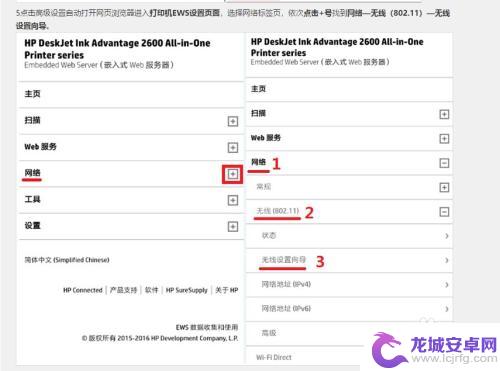
5.提示重定向到安全页面,点击【确定】。出现安装警告提示,点击【继续】
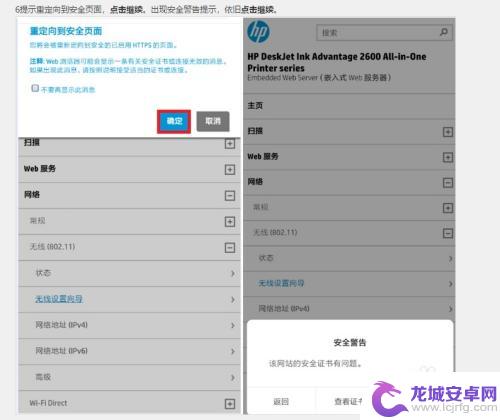
6.进入无线设置向导菜单,点击【下一步】找到需要设置的WiFi信号,选中后点击【下一步】
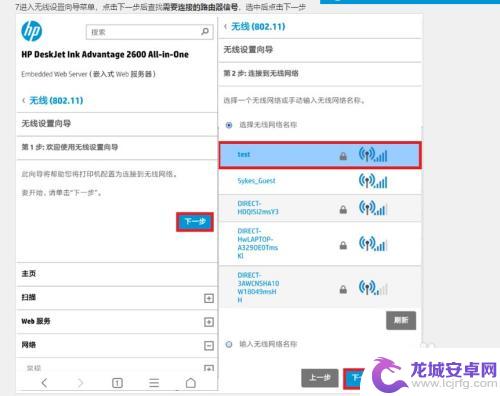
7.根据提示输入WiFi密码,输入完成后 点击【下一步】等待连接完成出现绿色打勾图标的界面说明无线设置已经完成,点击【完成】
这样就代表打印机wifi连接完成了。切回自家wifi即可进行打印。
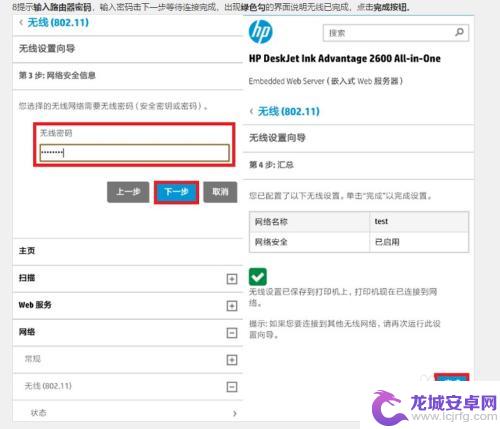
以上是如何将惠普3630与手机连接的全部内容,如果您遇到类似问题,可以参考本文提供的步骤进行修复,希望这些信息能对您有所帮助。
相关教程
-
hp laser mfp 136w怎么连接wi-fi 惠普136w打印机无线网络连接教程
HP Laser MFP 136w是一款功能强大的打印机,它支持Wi-Fi连接,让用户可以方便地在无线网络环境下进行打印,惠普136w打印机的无线网络连接教程非常简单,只需要按...
-
惠普m30w打印机怎么连接wifi 惠普m30w如何连接无线网络
惠普m30w打印机是一款方便实用的打印设备,它不仅具备出色的打印质量和高效的打印速度,还支持无线网络连接,无线网络连接使得打印变得更加便捷,用户可以通过手机、平板或电脑随时随地...
-
惠普1200打印机怎么连接电脑 惠普打印机连接电脑方法
惠普1200打印机是一款性能稳定的打印设备,但是很多人在使用时可能会遇到连接电脑的问题,惠普打印机连接电脑的方法有很多种,可以通过USB线连接,也可以通过无线网络连接。在连接打...
-
惠普打印机怎么用手机连接 惠普无线打印机手机打印指南
随着科技的不断发展,如今惠普打印机已经可以通过手机连接无线网络进行打印,极大地方便了用户的使用,想要将手机与惠普无线打印机连接并进行打印,只需要简单的设置和操作,即可实现随时随...
-
惠普打印机怎么和电脑连接 惠普打印机连接电脑教程
惠普是全球知名的打印机品牌,其打印机产品在市场上备受青睐,惠普打印机是办公和家庭用户的首选之一,但是很多用户在使用过程中都会遇到一个问题,那就是如何正确地将惠普打印机连接到电脑...
-
华为手机与惠普打印机连接 华为手机如何连接HP打印机进行无线打印
随着科技的不断发展,现代人对于便捷的生活方式有了更高的需求,华为手机作为一款备受欢迎的智能手机品牌,其与惠普打印机的连接,为用户提供了更加便利的无线打印体验。通过简单的设置和连...
-
如何用语音唤醒苹果6手机 苹果手机语音唤醒功能怎么开启
苹果6手机拥有强大的语音唤醒功能,只需简单的操作就能让手机立即听从您的指令,想要开启这项便利的功能,只需打开设置,点击Siri和搜索,然后将允许Siri在锁定状态下工作选项打开...
-
苹果x手机怎么关掉 苹果手机关机关不掉解决方法
在我们日常生活中,手机已经成为了我们不可或缺的一部分,尤其是苹果X手机,其出色的性能和设计深受用户喜爱。有时候我们可能会遇到一些困扰,比如无法关机的情况。苹果手机关机关不掉的问...
-
如何查看苹果手机详细信息 苹果手机如何查看详细设备信息
苹果手机作为一款备受瞩目的智能手机,拥有许多令人称赞的功能和设计,有时我们可能需要查看更详细的设备信息,以便更好地了解手机的性能和配置。如何查看苹果手机的详细信息呢?通过一些简...
-
手机怎么把图片保存到u盘 手机照片传到U盘教程
在日常生活中,我们经常会遇到手机存储空间不足的问题,尤其是拍摄大量照片后,想要将手机中的照片传输到U盘中保存是一个很好的解决办法。但是许多人可能不清楚如何操作。今天我们就来教大...